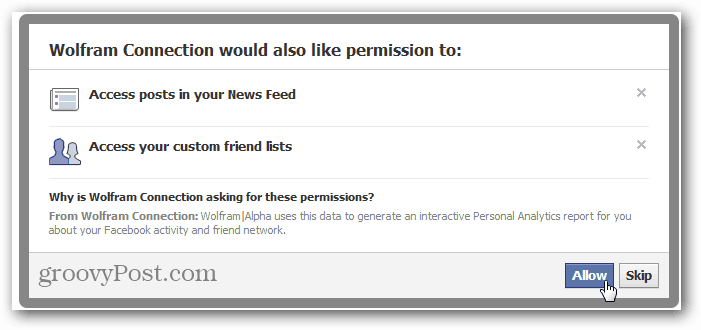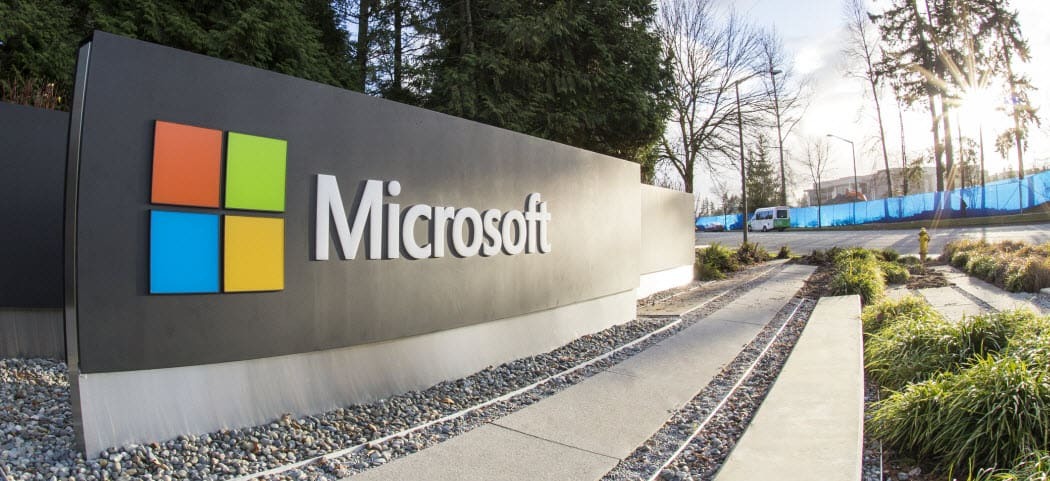Как да рисувате в Microsoft Word
офис на Microsoft Майкрософт Уърд Microsoft офис Герой Дума / / April 27, 2020
Последна актуализация на
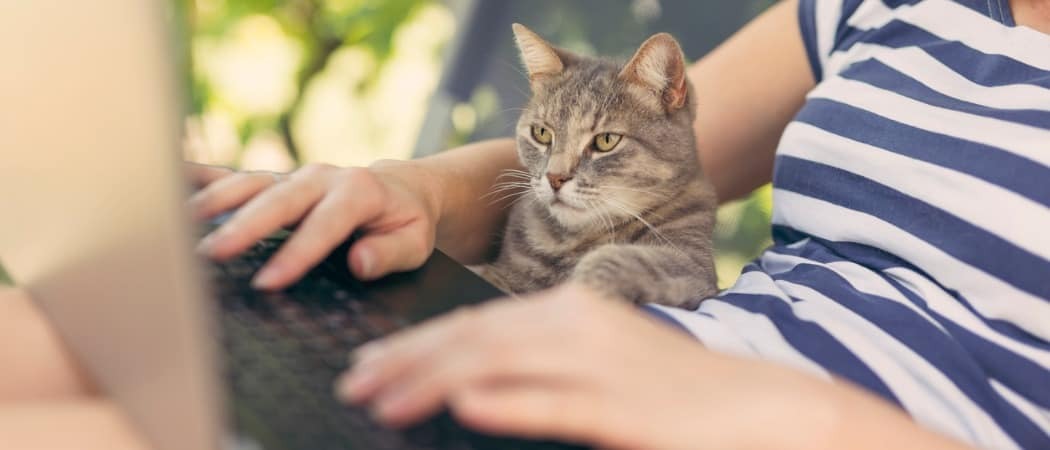
Въпреки че Microsoft Word не е най-добрият инструмент за рисуване, можете директно да създавате основни рисунки или драскотини в Word. Ето как.
Microsoft Word не е основен софтуер за графични дизайнери и по добра причина. Вярно е - Microsoft Word не е най-подходящ за рисуване, но има някои вградени инструменти за рисуване, които можете да използвате, ако е необходимо.
За прости рисунки можете директно да рисувате в Word, като използвате форми, линии или писалки. Ако искате да рисувате в Microsoft Word, ето какво ще трябва да направите.
Тези инструкции са разработени с оглед на Microsoft Office 2019. Въпреки че стъпките могат да работят за по-стари версии на Word, може да има някои вариации или липсващи функции.
Използване на Microsoft Word инструменти за рисуване
Има два набора инструменти за рисуване, достъпни за потребителите на Microsoft Word. Ако искате да нарисувате основни, подобни на блок изображения, можете да вмъкнете форми или линии във вашия Word документ и да ги групирате заедно. Може да искате да направите това, ако например създавате диаграма или диаграма.
Като алтернатива можете да превърнете Word в свое лично платно с помощта на инструменти за рисуване с химикалки. Ако имате устройство с тъчскрийн или графичен таблет, това ще ви позволи да създавате рисунки на свободна ръка.
За да вмъкнете фигури, ще трябва да натиснете Insert раздела на лентата на лентата. За рисунки от свободна ръка натиснете Рисувам вместо това.
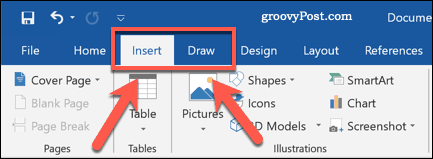
Вмъкване на фигури в Microsoft Word
Ако не сте уверени в способността си да рисувате от ръка или искате да създадете диаграми в Word, можете да вмъкнете фигури.
Предлагат се стотици предварително зададени форми. Можете да рисувате типични фигури като квадратчета или кръгове или да вмъквате стрелки, звезди, мехурчета за реч и др. За да поставите фигура, натиснете Insert в лентата на лентата, след което натиснете Shapes бутон.
Това ще изброява различните опции за форма в падащо меню, от което можете да избирате.
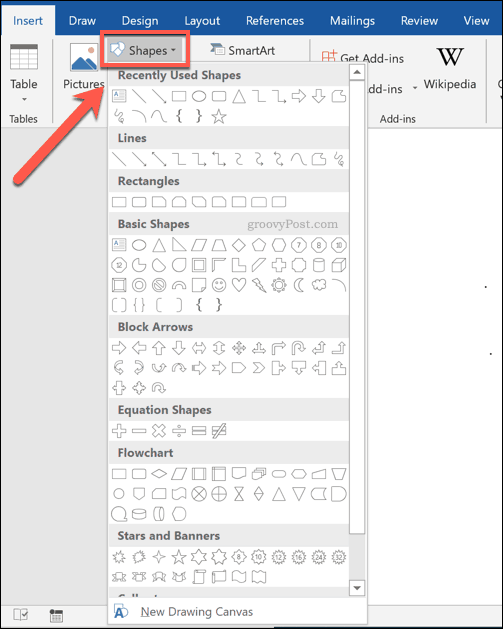
Натиснете една от предварително зададените фигури или опции за линия, за да я изберете - курсорът ви ще се промени в този момент.
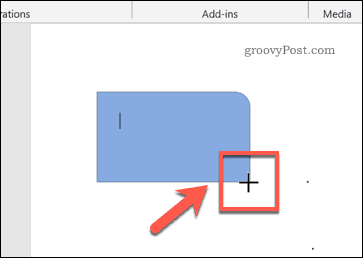
След като това се случи, нарисувайте директно вашия документ Word, за да вмъкнете избраната от вас форма или линия. Това ви позволява да изберете подходящия размер за вашата форма.
С въведената и избрана форма, Word ще премине към формат раздела на лентата на лентата. От тук можете да форматирате формата си.

Например, за да добавите текст към формата си, започнете да пишете с избраната форма - текстът ще бъде вмъкнат във формата.
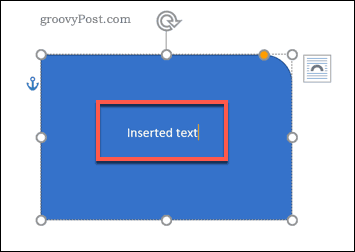
Можете също да промените цвета и стила на вашата форма, както и позицията и подравняването на всеки вмъкнат текст, като използвате опциите, изброени в формат раздел.

Създаване на рисунки на свободна ръка в Word
Ако искате да създадете по-оригинални чертежи на Word, можете да използвате различни инструменти за рисуване с химикалки, за да рисувате върху документ на Word. Можете да направите това с помощта на мишка или тракпад или по-точно с помощта на сензорен екран или графичен таблет.
За да започнете, натиснете Рисувам раздела на лентата на лентата. Това ще покаже опциите на инструмента за рисуване на химикалки, които можете да използвате.
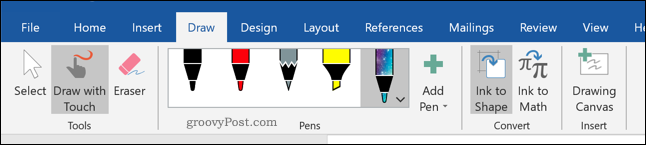
Три опции за рисуване са достъпни под Инструменти секция. Натиснете Рисувайте с докосване да започнете да рисувате с един от инструментите за писалка, гума за превключване към инструмента за изтриване или Изберете за да изберете вашите рисунки като обекти, които да ги движите, копирате или изтривате.
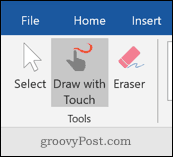
Списък на наличните химикалки, които да нарисувате, е показан под Химикалки категория. Предлагат се три писалки за рисуване -Молив, писалка и Маркер.
Както очаквате, използвайки молив инструмент вмъква по-фина, не толкова прецизна чертаеща линия към вашия документ. Най- Химилка инструмент е обратното - линиите са по-ясни, по-дебели и по-дефинирани. Най- Маркер инструмент може да се използва за акцент, добавяйки цвят към вашите рисунки.
Няколко предварително зададени цветове и дизайни са налични в Химикалки категория - изберете едно от тях, за да започнете да рисувате. Освен това можете да създадете свой собствен, като натиснете Добавете писалка бутон и избор на един от инструментите, изброени в падащото меню.
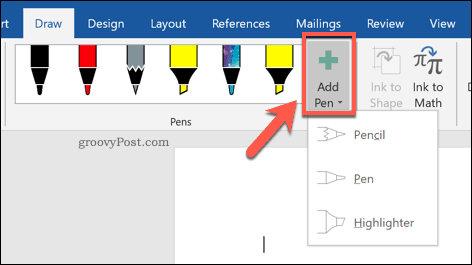
Това ще добави нов дизайн на писалката към Химикалки категория, с падащо меню за настройки. От тук можете да зададете дебелината и цвета на инструмента за писалка с преглед на дизайна на писалката в горната част.
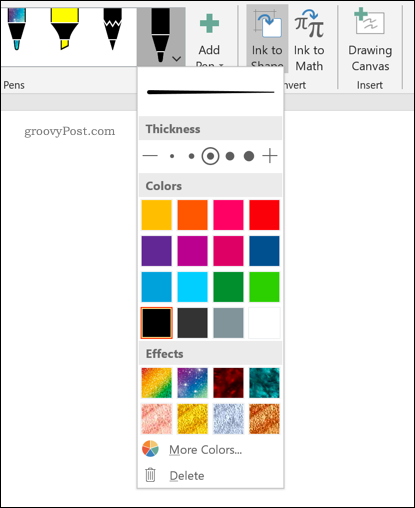
Можете да редактирате тези в бъдеще, като задържите курсора на мишката върху дизайна на писалка и натиснете стрелка икона в долния ляв ъгъл.
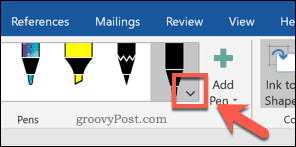
След като изберете и конфигурирате инструмента за писалка за рисуване, можете да започнете да рисувате директно върху вашия Word документ.
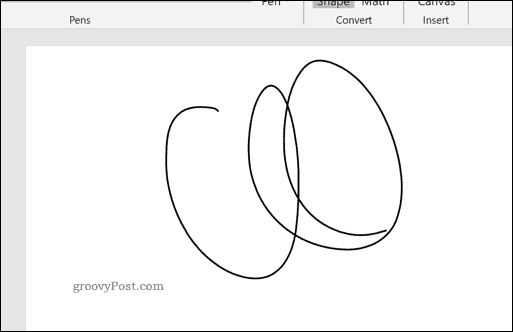
Създаване на платно за рисуване в Word
Word ви позволява да рисувате върху документ на Word без ограничения. Ако обаче предпочитате да рисувате върху много по-малка площ от вашия Word документ, можете да поставите платно за рисуване.
Платно за рисуване групира вашия чертеж в един обект, който след това може да бъде преместен, преоразмерен или копиран на друго място. За да направите това, натиснете Рисуване на платно бутон в Insert раздел на Рисувам раздел.
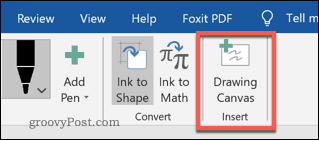
Това ще вмъкне платното във вашия Word документ. Ще можете да рисувате само в границите на обекта на платното - всичко, което е нарисувано извън това, ще бъде игнорирано.
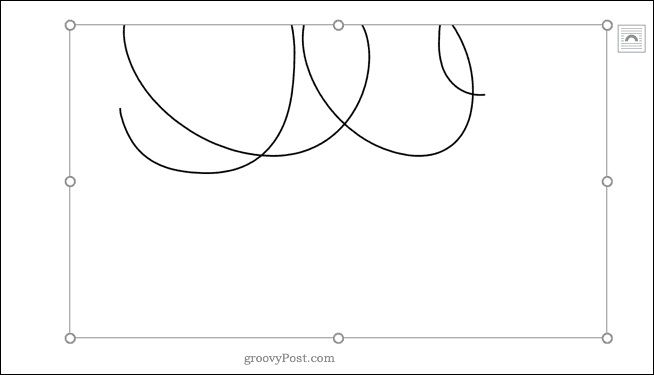
Проектиране на Microsoft Word документи
Въпреки че не е проектиран като се има предвид, все още можете да използвате фигури, линии и чертежи на свободни ръце, за да създавате опростени изображения в Microsoft Word. Можете да използвате фигури, за да създадете диаграма или диаграма или да използвате рисунки на свободна ръка, за да покажете своите художествени умения за рисуване.
Можете да поставите и редактирайте изображения в Microsoft Word също, но не забравяйте основната цел на Word. Ако проектирате нови документи, може да предпочетете използвайте градивни елементи за да ви помогнем да ги създадете по-бързо.